explorer.exe가 응용 프로그램 오류를 찾을 수 없습니다. 이는 일부 Win11 사용자에게 발생하는 시스템 오류이며 해결 방법을 모릅니다. 이 문서에서는 explorer.exe가 응용 프로그램 오류를 찾지 못하는 문제를 해결하는 방법을 공유합니다. 애플리케이션.
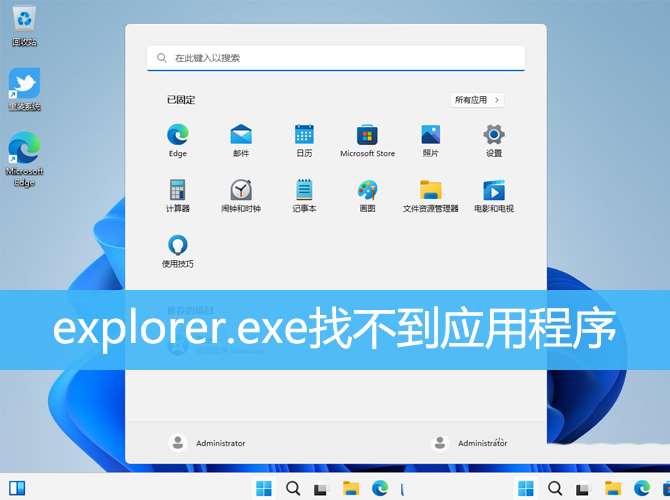
Explorer.EXE 팝업 프롬프트: 응용 프로그램을 찾을 수 없음
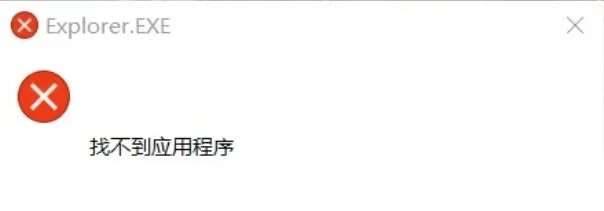
1 먼저 키보드에서 [Win + R] 키 조합을 눌러 실행 창을 연 다음 [regedit] 명령을 입력합니다. [확인 또는 Enter]를 누르면 레지스트리 편집기를 빠르게 열 수 있습니다.
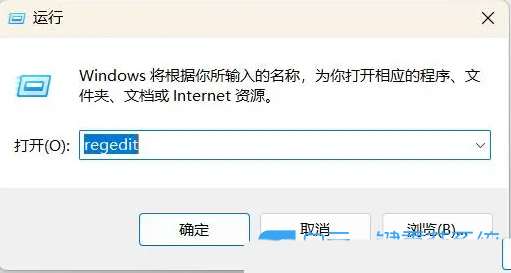
2. 레지스트리 편집기 창을 다음 경로로 확장합니다: HKEY_CLASSES_ROOTCLSID{52205fd8-5dfb-447d-801a-d0b52f2e83e1}shellOpenNewWindowcommand
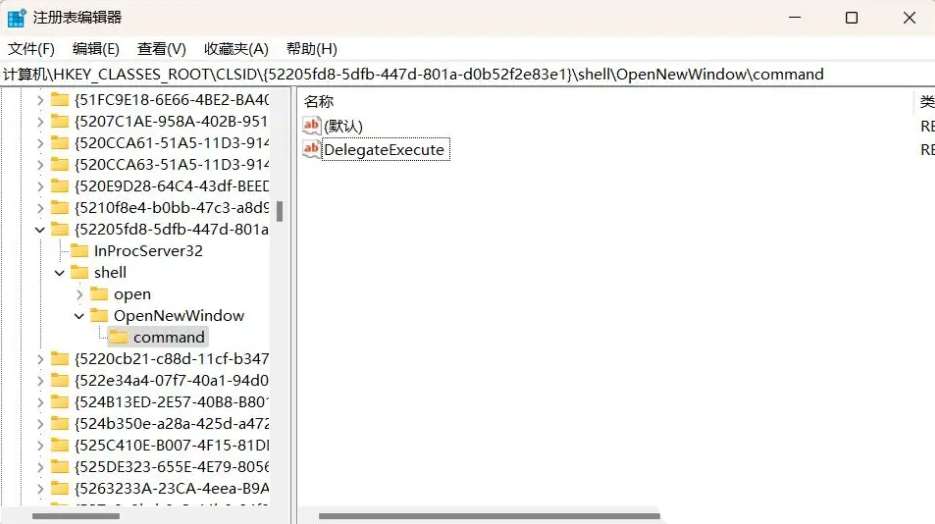
3. [명령]을 마우스 오른쪽 버튼으로 클릭하고 [권한]을 선택한 후 [고급]을 클릭하고 [TrustedInstller]를 클릭한 후 [변경]을 클릭하세요. ] 마지막에 현재 사용자로 변경합니다.
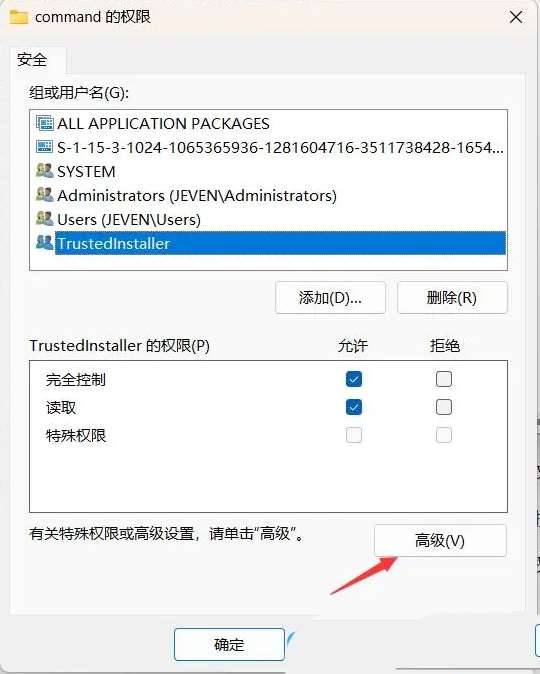 5. 변경을 클릭하면 아래 텍스트 상자에 [현재 사용자 이름]을 입력합니다. 6. 그렇지 않은 경우 현재 사용자 이름이 무엇인지 알고 있다면 키보드의 [Win + R] 키 조합을 눌러 실행창을 연 후 [cmd] 명령을 입력하고 [확인 또는 Enter]를 누르면 됩니다.
5. 변경을 클릭하면 아래 텍스트 상자에 [현재 사용자 이름]을 입력합니다. 6. 그렇지 않은 경우 현재 사용자 이름이 무엇인지 알고 있다면 키보드의 [Win + R] 키 조합을 눌러 실행창을 연 후 [cmd] 명령을 입력하고 [확인 또는 Enter]를 누르면 됩니다.
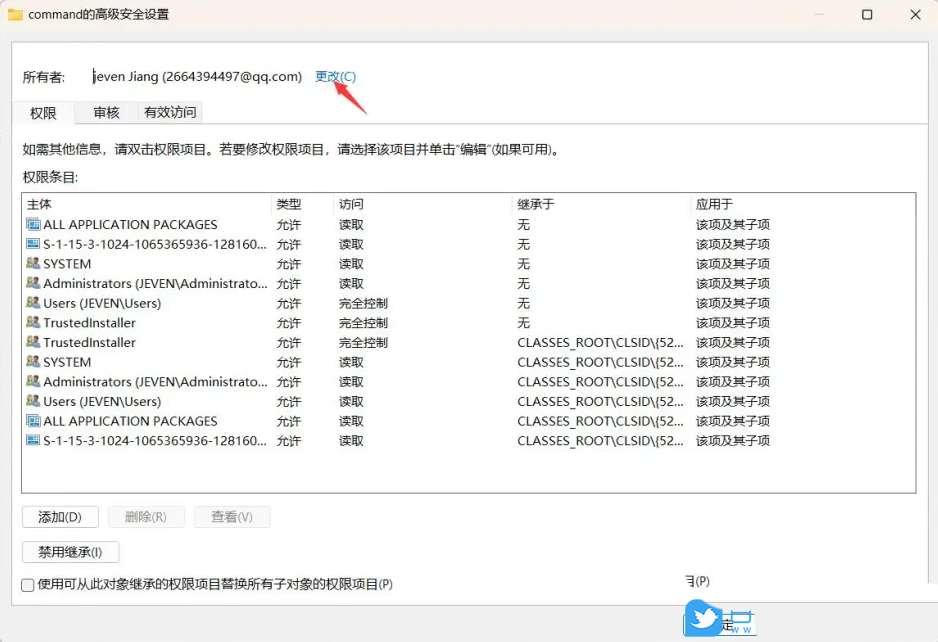 7 , 소유자를 변경한 후 [마우스 오른쪽 버튼 클릭 → 권한]을 클릭한 다음 현재 사용자를 [추가]하고 [모든 권한]으로 설정한 다음 마지막으로 [확인]을 클릭하세요.
7 , 소유자를 변경한 후 [마우스 오른쪽 버튼 클릭 → 권한]을 클릭한 다음 현재 사용자를 [추가]하고 [모든 권한]으로 설정한 다음 마지막으로 [확인]을 클릭하세요.
8. [command] DelegateExecute] 항목 아래의 [command]를 삭제합니다.
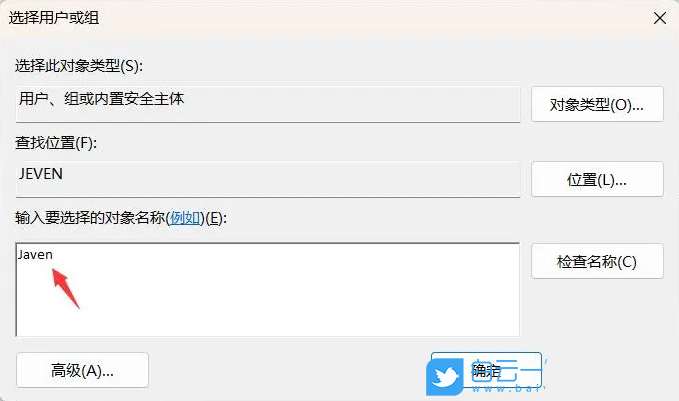
9. (기본) 항목을 더블클릭하여 기본 문자열 데이터를 다음 값으로 변경합니다. [explorer.exe::{20D04FE0- 3AEA-1069-A2D8-08002B30309D}]를 입력하고 [확인] 】;

위 내용은 win11explorer.exe를 찾을 수 없는 해결 방법 등 컴퓨터의 응용 프로그램을 찾을 수 없는 문제를 처리하는 방법의 상세 내용입니다. 자세한 내용은 PHP 중국어 웹사이트의 기타 관련 기사를 참조하세요!